▼
Scroll to page 2
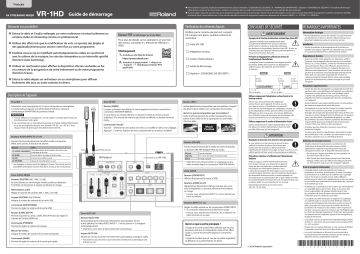
77Avant d’utiliser l’appareil, veuillez lire attentivement les sections intitulées « CONSIGNES DE SÉCURITÉ » et « REMARQUES IMPORTANTES » (dépliant « CONSIGNES DE SÉCURITÉ » et Guide de démarrage). Après lecture, conservez les documents, y compris ces sections, dans un endroit accessible pour pouvoir vous y reporter dès que nécessaire. 77Avant d’utiliser l’appareil, assurez-vous que le programme système est à la version la plus récente. Pour des informations sur les mises à niveau disponibles du programme système, consultez le site Web de Roland (https://proav.roland.com/). Vous pouvez consulter la version du programme système en appuyant sur le bouton [MENU] 0« SYSTEM »0« VERSION ». Guide de démarrage Découvrir vos possibilités Vérification des éléments fournis 77 Entrez la vidéo et l’audio mélangés sur votre ordinateur et créez facilement un contenu vidéo en streaming comme un professionnel. 77 Utilisez des effets tels que le modificateur de voix, ou ajoutez des jingles et des applaudissements pour animer votre flux ou votre programme. 77 Facilitez-vous la vie en modifiant automatiquement la vidéo en synchronie avec le rythme de la musique, les voix des interprètes ou un intervalle spécifié (fonction Auto Switching). 77 Utilisez un seul bouton pour afficher la disposition d’écran souhaitée au fur et à mesure de la progression de votre événement ou de votre programme (fonction Scene). Manuel PDF (à télécharger sur le site Web) Pour plus de détails sur les opérations et une liste des menus, consultez le « Manuel de référence » (PDF). Téléchargement 1. Accédez au site Web de Roland. https://proav.roland.com/ 2. Accédez à la page produit0cliquez sur « Support »0 téléchargez le fichier PDF applicable. Vérifiez que le contenu du pack est complet. S’il manque une pièce, veuillez contacter le revendeur. * Cordon d’alimentation Prévoyez un dégagement suffisant au niveau de l’emplacement d’installation * Guide de démarrage 20 cm ou plus Réparations et données • Avant de confier votre appareil à un réparateur, veillez à l’envoyer une sauvegarde des données qui sont stockées dessus, ou, si vous préférez, à noter les informations dont vous avez besoin. Nous nous efforçons de préserver au mieux les données stockées sur l’appareil lorsque nous effectuons des réparations. Il peut toutefois arriver que la gestion de la mémoire soit endommagée physiquement, dans quel cas il peut être impossible de restaurer le contenu enregistré. Roland décline toute responsabilité quant à la restauration de contenu enregistré qui aurait été perdu. Côté 5 cm ou plus 15 cm ou plus • Toutes les données enregistrées sur l’appareil peuvent être perdues suite à une défaillance de l’appareil, une utilisation incorrecte ou autre facteur. Pour vous protéger contre la perte irrécupérable de données, pensez à l’envoyer régulièrement des sauvegardes des données enregistrées sur l’appareil. • Roland décline toute responsabilité quant à la restauration de contenu enregistré qui aurait été perdu. • Cet appareil vous permet de changer les images à grande vitesse. Chez certaines personnes, la visionnement d’images de ce type peut provoquer des maux de têtes, des nausées ou autres désagréments. N’utilisez pas cet appareil pour créer des vidéos susceptibles de générer ces types de problèmes de santé. Roland Corporation décline toute responsabilité quant aux problèmes de santé pouvant survenir chez vous-même ou des spectateurs. • N’utilisez pas des câbles de connexion munis d’une résistance intégrée. • Ce document décrit les spécifications du produit à la date de la publication. Pour consulter les informations les plus récentes, reportez-vous au site Web de Roland. 20 cm ou plus Utilisez uniquement l’adaptateur secteur fourni et la tension correcte Connectez votre microphone ici. Si vous connectez un microphone à condensateur exigeant une alimentation fantôme, activez le commutateur [PHANTOM] du panneau latéral. Bouton [MENU] Lorsque ce bouton est allumé, le menu apparaît sur l’écran connecté au connecteur MONITOR (MENU). Si vous êtes à un niveau inférieur, ce bouton revient au niveau suivant supérieur. Si le niveau de menu le plus élevé est affiché, ce bouton ferme le menu. Active/désactive la composition par incrustation. Lorsqu’il est allumé, deux vidéos sont composées et envoyées. REMARQUE 55 Si vous utilisez un microphone à col-de-cygne, il se peut que le bruit de fonctionnement soit capté. 55 Ne connectez pas un microphone prenant en charge l’alimentation plugin ou les microphones fournis avec Roland « VP-03 » ou « JD-Xi ». Vous risquez sinon de provoquer des dysfonctionnements. Qu’est-ce que la composition par incrustation ? Cette méthode permet de rendre transparente une partie d’une vidéo et de la superposer sur une vidéo d’arrière-plan. Commande [VALUE] Tourner : Sélectionne une option de menu ou modifie la valeur d’un réglage. Appuyer : Confirme l’option de menu sélectionnée ou la valeur modifiée. Servez-vous exclusivement de l’adaptateur secteur fourni avec l’appareil. En outre, assurezvous que la tension à l’installation correspond à la tension en entrée indiquée sur l’adaptateur secteur. Les autres adaptateurs secteur pouvant utiliser une polarité différente ou être conçus pour une tension différente, leur utilisation risque de provoquer des dommages, des dysfonctionnements ou une décharge électrique. Utilisez uniquement le cordon d’alimentation fourni Utilisez uniquement le cordon d’alimentation inclus. Par ailleurs, le cordon d’alimentation fourni ne doit pas être utilisé avec un autre appareil. ATTENTION Boutons AUDIO EFFECTS [1]–[4] Permet d’activer/de désactiver les effets audio. Lorsque les effets sont activés, le bouton est allumé. Bouton [ON AIR] XLR Jack TRS 6,35 mm Fondu entrant/sortant de la vidéo de sortie principale. Le bouton [ON AIR] indique l’état du fondu. Allumé Clignote Éteint Sortie normale En cours de fondu entrant/sortant Fondu sortant * L’effet de fondu entrant/sortant ne s’applique pas à la vidéo envoyée depuis le connecteur MONITOR (MENU). * Les réglages ci-dessus sont les réglages d’usine. Vous avez aussi la possibilité d’attribuer d’autres fonctions à chacun de ces boutons. Zone SCENE Zone AUDIO MIXER Bouton [SCENE EDIT] Affiche directement le menu SCENE. Voyants SIG/PEAK (MIC 1/MIC 2/ LINE) Ils sont allumés en vert lorsque l’entrée audio est détectée. Si l’entrée est excessive, le voyant est allumé en rouge. Boutons SCENE [A]–[E] Rappelez les dispositions d’écran (scènes) que vous avez enregistrées. Le bouton sélectionné est allumé en rouge. Atténuateurs audio Réglez le volume des entrées MIC 1, MIC 2 et LINE. Manipulez la borne de mise à la terre avec précaution Utilisation de mémoires externes Si vous retirez la vis de la borne de mise à la terre, veillez à la remettre en place. Ne la laissez pas traîner dans des endroits où elle pourrait être ingérée par des enfants en bas âge. Lorsque vous fixez la vis, vérifiez qu’elle est bien serrée et ne pourra pas se détacher. • Veuillez observer les précautions suivantes lors de l’utilisation de dispositifs mémoire externes. Veillez également à respecter scrupuleusement toutes les consignes fournies avec le dispositif mémoire externe. • Ne retirez pas l’appareil pendant qu’une opération de lecture/écriture est en cours. • Afin d’éviter tout dommage provoqué par l’électricité statique, veillez à évacuer l’électricité statique présente sur votre propre corps avant de manipuler l’appareil. Précautions relatives à l’utilisation de l’alimentation fantôme Veillez à toujours mettre l’alimentation fantôme hors tension lorsque vous branchez un appareil autre que des microphones à condensateur qui nécessitent une alimentation fantôme. Vous risquez de provoquer des dommages si vous fournissez une alimentation fantôme à des microphones dynamiques, des dispositifs de lecture audio ou autres appareils ne nécessitant pas une alimentation de ce type. Veillez à vérifier les caractéristiques techniques de tout microphone que vous comptez utiliser en vous reportant à son manuel. (Alimentation fantôme de cet instrument : 48 V CC, 10 mA max) Droit de propriété intellectuelle • L’enregistrement audio, l’enregistrement vidéo, la duplication, la révision, la distribution, la vente, la location, la performance ou la diffusion de matériel sous copyright (œuvre musicale ou visuelle, œuvre vidéo, diffusion, performance en direct, etc.) appartenant à un tiers en partie ou en totalité sans autorisation du propriétaire du copyright sont interdits par la loi. • N’utilisez pas ce produit pour des actions qui enfreindraient un copyright détenu par un tiers. Nous ne pourrons être tenus responsables, de quelque manière que ce soit, des violations de droits d’auteurs de tiers découlant de l’utilisation que vous faites de ce produit. • Ce produit peut être utilisé pour enregistrer ou dupliquer un matériel audio ou visuel sans être limité par certaines mesures technologiques de protection contre la copie. En effet, ce produit est conçu pour être utilisé à des fins de production de musique ou de contenu vidéo originaux et est donc conçu pour que ces contenus qui n’enfreignent pas les droits de copyright appartenant à des tiers (par exemple vos propres œuvres originales) puissent être enregistrés et dupliqués librement. • Ce produit contient la plate-forme logicielle intégrée eParts d’eSOL Co., Ltd. eParts est une marque commerciale d’eSOL Co., Ltd. au Japon. • Roland est une marque déposée ou une marque de Roland Corporation aux États-Unis et/ou dans d’autres pays. • Les noms d’entreprise et de produit mentionnés dans le présent document sont des marques ou des marques déposées de leurs propriétaires respectifs. * Lorsque vous sélectionnez INPUT [1]–[3], la sélection de scène est effacée. Voyant SIG/PEAK (USB STREAM) Indique le niveau de volume de la sortie USB. Boutons INPUT [1]–[3] Commande [USB STREAM] Permet de régler le volume de la sortie USB. Commande [MAIN] Permet de régler le volume de la sortie principale. • Suivant le matériau et la température de la surface sur laquelle vous placez l’appareil, il est possible que ses pieds en caoutchouc décolorent ou détériorent la surface. Précautions supplémentaires Bouton [KEY] Mesure de niveau Indique le niveau de volume de la sortie principale. Avant 30 cm ou plus Zone SETUP Commande [PHONES] Permet de régler le volume du casque. Installation Cet appareil émet normalement une légère quantité de chaleur. Veillez donc à prévoir un dégagement suffisant autour de l’appareil, comme montré ci-dessous. * Dépliant « CONSIGNES DE SÉCURITÉ » Prise MIC 1 Bouton [LEVEL SETUP] Permet d’accéder au menu LEVEL SETUP. Permet de régler le volume de l’entrée HDMI, etc. • Placez l’adaptateur secteur de manière à ce que le témoin soit orienté vers le haut. Le témoin s’allume lorsque vous branchez l’adaptateur secteur à une prise secteur. À propos de la fonction d’extinction automatique (Auto Off) * Adaptateur secteur Description de l’appareil Effet Transformation de la hauteur de note ou du [1] (VOICE CHANGER) caractère de la voix. [2] (BGM) Lecture de la musique d’arrière-plan. [3] (SE) Lecture d’un effet sonore. [4] (REVERB) Ajout de réverbération au son. Alimentation électrique AVERTISSEMENT L’appareil s’éteindra automatiquement après une période prédéterminée suivant la dernière performance musicale ou la dernière utilisation des boutons ou commandes (fonction Auto Off ). Si vous ne souhaitez pas que l’appareil s’éteigne automatiquement, désactivez la fonction Auto Off. * Unité VR-1HD 77 Entrez la vidéo depuis un ordinateur ou un smartphone pour diffuser facilement des jeux ou autre contenu en direct. Bouton REMARQUES IMPORTANTES CONSIGNES DE SÉCURITÉ Réglez la vidéo entrée sur les connecteurs VIDEO INPUT 1–3. Le bouton sélectionné est allumé en rouge. Zone AUTO SW Bouton [AUTO SW] Activez/désactivez la fonction d’extinction automatique. S’il est activé (allumé), la vidéo VIDEO INPUT 1–3 et les scènes A–E changent automatiquement. * L’opération varie selon le type d’extinction automatique. Voyant AUTO SW Allumé en vert au moment où l’extinction automatique change la vidéo. * Fonctionne à tout moment, que la fonction d’extinction automatique soit activée ou non. * Lorsque vous sélectionnez SCENE [A]–[E], la sélection de vidéo d’entrée est annulée. Qu’est-ce que la sortie principale ? Il s’agit de la sortie audio/vidéo affectée par tous les processus tels que la composition vidéo et les effets audio. La sortie est envoyée depuis le connecteur MAIN. Il s’agit de la vidéo qui est vue par le public regardant la diffusion ou la présentation en direct. © 2019 Roland Corporation * 5 1 0 0 0 6 6 9 7 0 - 0 1 * 9 Utilisation du menu Tentative de sortie de la vidéo et de l’audio 9 À propos de la fonction d’extinction automatique (Auto Off) 1. Appuyez sur le bouton [MENU] ou [LEVEL SETUP] Le VR-1HD s’éteint automatiquement lorsque tous les états suivants persistent pendant 240 minutes (fonction Auto Off ). pour afficher le menu. 2. Tournez la commande [VALUE] pour déplacer le 55 Aucune opération exécutée sur le VR-1HD 55 Aucune entrée audio ou vidéo 55 Aucun équipement connecté aux connecteurs MAIN/MONITOR (MENU) curseur vers l’option de menu que vous souhaitez modifier, puis appuyez sur la commande [VALUE]. 1 Connexion de votre équipement (description de l’appareil) 3. Répétez l’étape 2 comme nécessaire. * Pour éviter tout dysfonctionnement ou panne de l’appareil, veillez à toujours baisser le volume et à éteindre l’ensemble des appareils avant de procéder à des branchements. * Ne bloquez pas les orifices de ventilation (fentes situées sur les panneaux avant et latéraux, etc.). Si ces orifices sont bloqués, la température interne risque d’augmenter et de provoquer des dysfonctionnements dus à une chaleur excessive. 4. Tournez la commande [VALUE] pour modifier la valeur du réglage, puis appuyez sur la Connecteur MAIN Connecteurs VIDEO INPUT 1–3 Connectez l’adaptateur secteur fourni à cette prise. Sortie du résultat du mélange de la vidéo et de l’audio. Connectez-le à votre projecteur, écran ou enregistreur vidéo pour l’enregistrement. Entrée vidéo/audio. Connectez-les à des appareils vidéo tels qu’une caméra vidéo ou un lecteur BD, ou encore votre ordinateur. commande [VALUE] pour confirmer. 5. Appuyez plusieurs fois sur le bouton que vous avez sélectionné à l’étape 1 pour fermer * Le format d’entrée est détecté automatiquement. Connecteur d’entrée HDMI Serre-câble Connecteur de sortie HDMI Prise MIC 2 Prise PHONES Active/désactive l’alimentation fantôme des connecteurs MIC 1/2 (XLR). Activez l’alimentation fantôme si vous connectez un microphone à condensation exigeant une alimentation fantôme. Connectez votre microphone ici. Si vous connectez un microphone à condensation exigeant une alimentation fantôme, activez le commutateur [PHANTOM]. Connectez le casque ici. REMARQUE 55 Si vous utilisez un microphone à col-de-cygne, il se peut que le bruit de fonctionnement soit capté. 55 Ne connectez pas un microphone prenant en charge l’alimentation plug-in ou les microphones fournis avec Roland « VP-03 » ou « JD-Xi ». Vous risquez sinon de provoquer des dysfonctionnements. * L’alimentation fantôme est commune aux prises MIC 1/2. vers la prise secteur Adaptateur secteur * Affectation des broches de la prise MIC 1/MIC 2 TIP: HOT RING: COLD SLEEVE: GND Borne de terre Connectez à une prise de terre externe ou à une borne si nécessaire. Commutateur [POWER] TIP: HOT RING: COLD SLEEVE: GND Port USB MEMORY Ce commutateur permet de mettre l’appareil sous tension/hors tension. * Si la fonction d’extinction automatique a éteint l’appareil, faites glisser le commutateur [POWER] lorsque vous souhaitez le rallumer. Commutateur [PHANTOM] * Si vous n’avez pas besoin d’alimentation fantôme, veillez à désactiver le commutateur [PHANTOM]. Cordon d’alimentation Si vous ne souhaitez pas que l’appareil s’éteigne automatiquement, désactivez la fonction Auto Off. Appuyez longuement sur le bouton [MENU]0« SYSTEM »0réglez « AUTO POWER OFF » sur « OFF ». le menu. Prise DC IN * Utilisez le serre-câble pour fixer le cordon de l’adaptateur secteur comme montré sur l’illustration. Appuyez sur le bouton [MENU] pour revenir en arrière un niveau plus haut. 1: GND 2: HOT 3: COLD 1: GND 2: HOT 2: HOT 1: GND XLR 3: COLD 3: COLD Jack TRS 6,35 mm Mini-jack stéréo 2: HOT 1: GND 3: COLD Connectez une clé USB ici. Vous pouvez l’utiliser lorsque vous chargez un fichier WAV (musique d’arrière-plan ou effets audio) ou une image fixe. Port USB STREAM RCA phono Connecteur MONITOR (MENU) RCA phono Prises LINE OUT Prises LINE IN Connecteur THRU Port USB Connectez-le à votre ordinateur. Le résultat du mélange vidéo/audio du VR-1HD est envoyé à votre ordinateur depuis ce port. Vous pouvez l’utiliser pour une diffusion en direct de votre vidéo/audio. Il permet également d’effectuer une entrée de la lecture audio depuis votre ordinateur dans le VR-1HD. * Si vous envoyez la vidéo HD via USB, connectez à un port USB 3.0. * Si vous connectez via un câble d’extension ou un hub USB, il se peut que l’ordinateur ne reconnaisse pas le VR-1HD. Nous vous recommandons de connecter le VR-1HD directement à votre ordinateur. 2 Connecteur d’entrée HDMI Connectez-le à votre écran pour afficher le menu. Ce connecteur permet également d’envoyer la vidéo principale avant que l’effet de fondu sortant soit appliqué. Connecteur d’entrée HDMI Permet de transmettre la vidéo entrée depuis le connecteur VIDEO INPUT 3. Connectez à votre écran ou à un enregistreur vidéo pour l’enregistrement. Mise sous tension et sortie vidéo * Avant la mise sous/hors tension, veillez toujours à régler le volume au minimum. Même si le volume est réglé au minimum, il se peut que vous entendiez du son en mettant l’appareil sous/hors tension. Ce phénomène est tout à fait normal et n’indique aucunement un dysfonctionnement. 1. Activez le commutateur [POWER] du VR-1HD. 2. Mettez sous tension dans l’ordre suivant : appareils source0appareils de sortie. 3. Spécifiez le format de sortie approprié en fonction des caractéristiques 4. Appuyez sur un bouton INPUT [1]–[3] pour sélectionner la vidéo d’entrée dont vous souhaitez effectuer la sortie. La vidéo change. Connecteurs de sortie audio Entrée audio. Connectez-les à un appareil audio, par exemple un mixeur audio ou un lecteur de CD. 3 Réglage de l’audio 1. Réglez le gain d’entrée afin que l’audio d’entrée soit à un niveau approprié. Nous allons expliquer ici le processus en prenant pour exemple l’audio MIC 1. Appuyez sur le bouton [MENU]0« VIDEO OUTPUT »0sélectionnez « OUTPUT FORMAT ». Déplacez la commande [MAIN] vers une position près du voyant (0 dB). Tournez la commande [VALUE] pour sélectionner le format de sortie, puis appuyez sur la commande [VALUE] pour confirmer. Appuyez sur le bouton [LEVEL SETUP]0 sélectionnez « MIC 1 HEAD AMP GAIN ». Appuyez sur le bouton [MENU] plusieurs fois pour fermer le menu. Si la vidéo ne s’affiche pas Bouton Allumé en rouge Allumé en blanc Éteint État de la vidéo Vidéo d’entrée actuellement sélectionnée (vidéo en cours de sortie). Une vidéo valide est entrée. Aucune vidéo n’est entrée. Vérifiez les points suivants. Les paramètres de format de sortie sont-ils appropriés ? Vérifiez les caractéristiques techniques de l’écran connecté au connecteur MAIN et sélectionnez le format de sortie approprié. Le bouton [ON AIR] est-il éteint ? Appuyez sur le bouton [ON AIR] pour l’allumer. Êtes-vous en train d’entrer une vidéo protégée contre la Si vous souhaitez entrer une vidéo protégée contre la copie (HDCP), appuyez sur le bouton [MENU]0« SYSTEM »0réglez « HDCP » sur « ON ». copie (HDCP) ? * Si HDCP est activé, la vidéo n’est pas envoyée depuis le port USB STREAM. Votre appareil vidéo est-il en train de lire une vidéo ? Lisez une vidéo sur votre appareil vidéo afin d’entrer la vidéo sur le VR-1HD. Envoi du résultat du mélange audio. Connectez-les à votre enregistreur audio, à un amplificateur ou à des enceintes. 2. Réglez la balance du volume. Positionnez l’atténuateur audio MIC 1 près de la « ligne en gras » (0 dB). techniques de l’écran qui affichera la vidéo. Connecteurs d’entrée audio Position de ligne en gras Pendant que vous écoutez l’audio depuis vos enceintes ou votre casque, utilisez les atténuateurs audio pour régler la balance du volume de chaque entrée. Augmentez le niveau de volume de l’audio que vous souhaitez renforcer, par exemple un microphone emcee, et baissez le niveau de volume de l’autre audio. Pour régler le volume de l’entrée HDMI etc., appuyez sur le bouton [LEVEL SETUP] et apportez des ajustements dans le menu LEVEL SETUP. Tournez la commande [VALUE] jusqu’au bout dans le sens inverse des aiguilles d’une montre, en réduisant le gain d’entrée (0 dB). Tout en produisant le son qui sera entré, tournez lentement la commande [VALUE] dans le sens des aiguilles d’une montre pour régler le gain d’entrée. Augmentez le gain d’entrée autant que possible sans que le témoin SIG/PEAK de MIC 1 s’allume toutefois en rouge. Appuyez sur la commande [VALUE] pour confirmer. Appuyez sur le bouton [LEVEL SETUP] pour fermer le menu. Témoin Tournez la commande [MAIN] pour régler le volume de la sortie principale. La mesure de niveau s’allume en jaune au volume approprié. * Vous pouvez utiliser la commande [USB STREAM] pour régler le volume de la sortie USB. 7 Une fois que vous avez terminé, mettez l’appareil hors tension dans l’ordre appareils de sortie0appareils source0VR-1HD.